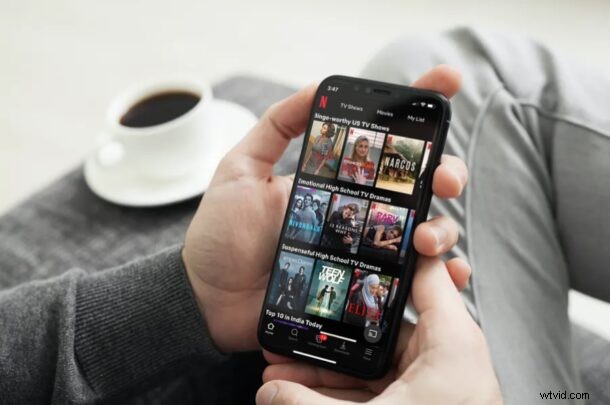
Stalo se vám někdy, že jste při sledování Netflixu omylem klepli na obrazovku iPhonu nebo iPadu a pozastavili pořad, přeskočili dopředu nebo něco jiného? Pokud používáte aplikaci Netflix na svém iPhonu nebo iPadu ke sledování svých oblíbených televizních pořadů a filmů, možná budete nadšeni, že se dozvíte o této zajímavé nové funkci, která vám zabrání chybně kliknout při sledování video obsahu. Tato funkce může být také užitečná pro rodiče, kteří chtějí uzamknout obrazovku pro Netflix na iPhonu nebo iPadu, aby ji nebylo možné přerušit. Je to něco jako režim řízeného přístupu specifický pro Netflix a pro mnoho diváků stojí za to ho vyzkoušet.
Na rozdíl od televizorů je sledování Netflixu na zařízeních s dotykovou obrazovkou, jako jsou iPhony a iPady, trochu jiný zážitek. Jedním klepnutím na obrazovku při sledování pořadu vyvoláte ovládací prvky přehrávání a přerušíte zážitek ze sledování. Někdy se pak lidé omylem dotknou obrazovky a nakonec špatně kliknou na ovládací prvky přehrávání. Aby se tomu zabránilo, Netflix nedávno přidal novou funkci, která vám umožní uzamknout obrazovku.
Chcete tuto novou funkci využít při příštím sledování obsahu Netflixu? Už nehledejte, protože v tomto článku budeme diskutovat o tom, jak přesně zamknout a odemknout obrazovku v Netflixu na iPhonu a iPadu.
Jak uzamknout & Odemkněte obrazovku v Netflixu na iPhone a iPad
V první řadě se ujistěte, že máte nainstalovanou nejnovější verzi Netflixu z Apple App Store. Nyní se bez dalších okolků podíváme na nezbytné kroky.
- Spusťte aplikaci Netflix na svém iPhonu nebo iPadu.

- Klepněte na libovolný pořad a začněte jej sledovat. Dále klepněte na obrazovku pro přístup k ovládacím prvkům přehrávání a dalším možnostem videa.
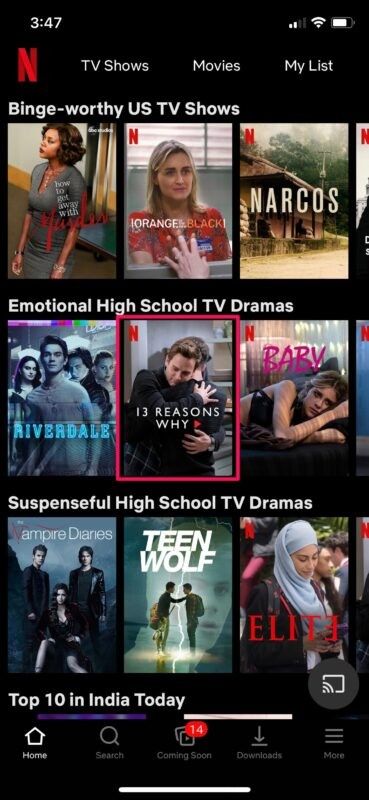
- Zde zcela vlevo najdete možnost Zámek. Klepnutím na něj pokračujte.
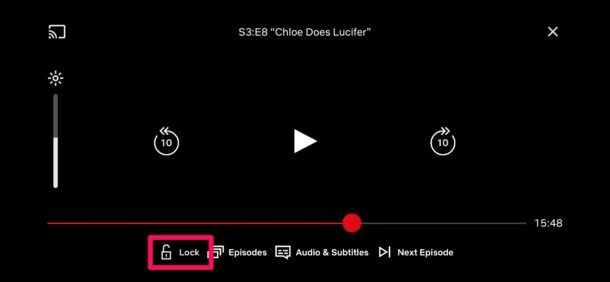
- Zobrazí se indikace, že obrazovka byla uzamčena. Nyní, kdykoli klepnete na obrazovku, ovládací prvky přehrávání se na obrazovce nezobrazí. Místo toho se zobrazí ikona zámku. Chcete-li obrazovku kdykoli odemknout, klepněte na tuto ikonu zámku.
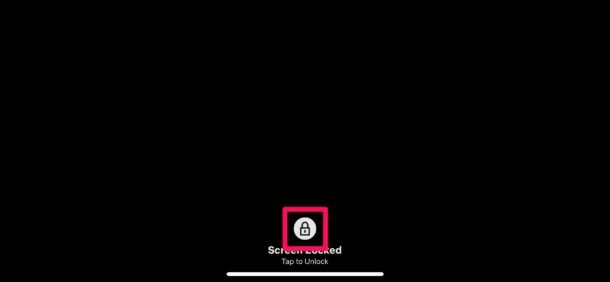
- Nyní budete vyzváni k potvrzení své akce. Klepněte na "Odemknout obrazovku?" a budete mít znovu přístup k ovládacím prvkům přehrávání.
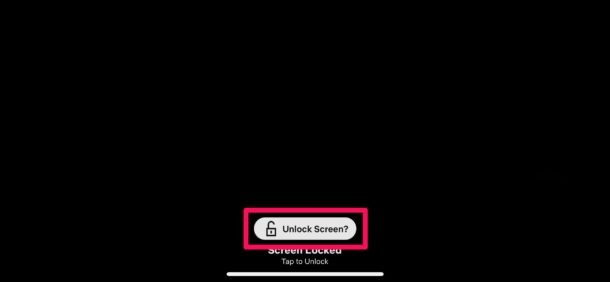
A je to. Nyní víte, jak zamknout a odemknout obrazovku při sledování obsahu Netflix na vašem iPhonu nebo iPadu.
Od této chvíle se nemusíte bát, že se nechtěně dotknete obrazovky a přerušíte zobrazení ovládacími prvky přehrávání. Tato funkce také pomáhá předcházet chybným kliknutím a zabraňuje náhodnému pozastavení nebo přeskočení přehrávání.
Mějte na paměti, že budete muset dvakrát klepnout na ikonu zámku, abyste odemkli obrazovku a znovu získali ovládací prvky přehrávání.
Také stojí za zmínku, že zámek obrazovky vám nezabrání v nechtěných přejetích na vašem iPhone, které by vás mohly vrátit na domovskou obrazovku.
Pokud jste ten typ člověka, který rád sleduje pořady nebo filmy na svém iPhonu, když ležíte na posteli, jistě zjistíte, že tuto funkci využíváte pravidelně. Můžete to také potřebovat, pokud spolu s dětmi sledujete filmy na iPadu.
Netflix je zábavná služba se spoustou možností přizpůsobení, nezapomeňte, že můžete také zakázat automatické přehrávání nových epizod, vypnout automatické přehrávání náhledů a vždy můžete Netflix sledovat offline stažením videí do iPhonu nebo iPadu.
Nyní víte, jak používat novou funkci zámku obrazovky Netflix, můžete ji dobře využít na svém zařízení iOS. Jak často se vidíte, jak využíváte tento šikovný doplněk? Podělte se o jakékoli své myšlenky nebo názory v komentářích níže.
